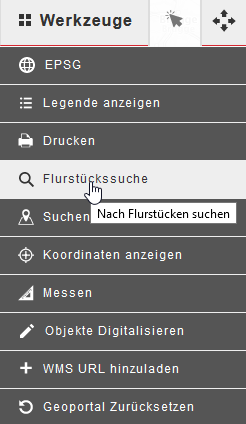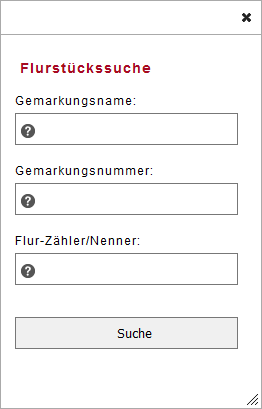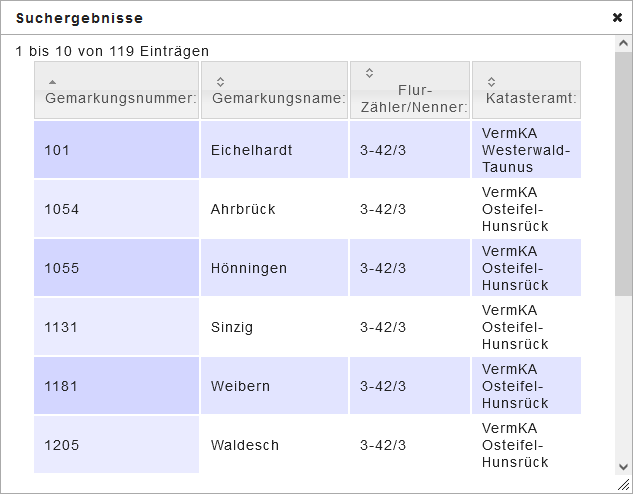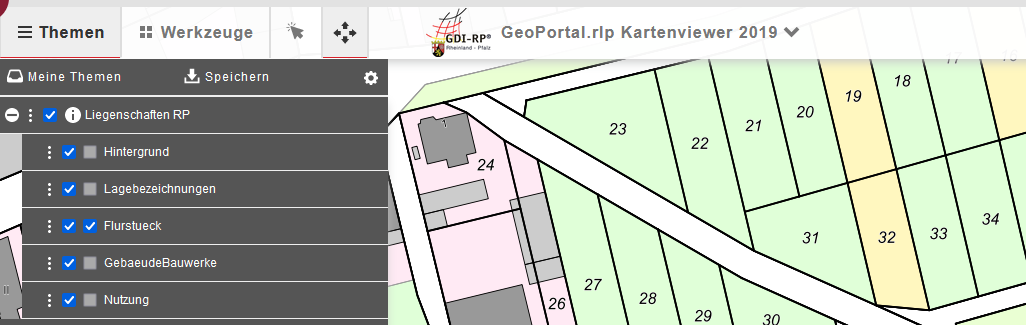Flurstückssuche: Unterschied zwischen den Versionen
Sabine (Diskussion | Beiträge) |
Sabine (Diskussion | Beiträge) |
||
| Zeile 4: | Zeile 4: | ||
[[Datei:Werkzeug_Flurstueckssuche_.png|link:https://www.geoportal.rlp.de/mediawiki/images/8/87/Werkzeug_Flurstueckssuche_.png]] |
[[Datei:Werkzeug_Flurstueckssuche_.png|link:https://www.geoportal.rlp.de/mediawiki/images/8/87/Werkzeug_Flurstueckssuche_.png]] |
||
| + | ---- |
||
===Eingabefenster Flurstückssuche:=== |
===Eingabefenster Flurstückssuche:=== |
||
| Zeile 12: | Zeile 13: | ||
#Das untere Eingabefeld "Flur-Nummer und Flurstücks-Zähler" '''muss''' ausgefüllt werden. Bitte beachten Sie unbedingt die erforderliche Schreibweise: Flurnummer MINUS Zähler und(wenn noch vorhanden weiter mit)SCHRÄGSTRICH Nenner, z. B. 3-42/3 |
#Das untere Eingabefeld "Flur-Nummer und Flurstücks-Zähler" '''muss''' ausgefüllt werden. Bitte beachten Sie unbedingt die erforderliche Schreibweise: Flurnummer MINUS Zähler und(wenn noch vorhanden weiter mit)SCHRÄGSTRICH Nenner, z. B. 3-42/3 |
||
#Klicken Sie auf "Suche" und warten Sie auf die Ergebnisliste. |
#Klicken Sie auf "Suche" und warten Sie auf die Ergebnisliste. |
||
| − | |||
---- |
---- |
||
| Zeile 19: | Zeile 19: | ||
[[Image:Icon_flurstueckssuche_hinweis_schreibweise.png|link:https://www.geoportal.rlp.de/mediawiki/images/3/3d/Icon_flurstueckssuche_hinweis_schreibweise.png]] |
[[Image:Icon_flurstueckssuche_hinweis_schreibweise.png|link:https://www.geoportal.rlp.de/mediawiki/images/3/3d/Icon_flurstueckssuche_hinweis_schreibweise.png]] |
||
| + | |||
| + | ---- |
||
===WICHTIGE HINWEISE zur Flurstückssuche=== |
===WICHTIGE HINWEISE zur Flurstückssuche=== |
||
| Zeile 26: | Zeile 28: | ||
*Ebenfalls muss hierbei die '''Großschreibung''' beachtet werden. |
*Ebenfalls muss hierbei die '''Großschreibung''' beachtet werden. |
||
| + | ---- |
||
===Die Ergebnisliste in der Flurstückksuche=== |
===Die Ergebnisliste in der Flurstückksuche=== |
||
| Zeile 45: | Zeile 48: | ||
[[Datei:Werkzeug_flurstueckssuche_lika.PNG|link=https://www.geoportal.rlp.de/mediawiki/images/9/9a/Werkzeug_flurstueckssuche_lika.PNG]] |
[[Datei:Werkzeug_flurstueckssuche_lika.PNG|link=https://www.geoportal.rlp.de/mediawiki/images/9/9a/Werkzeug_flurstueckssuche_lika.PNG]] |
||
| + | ---- |
||
| ⚫ | |||
| + | |||
| ⚫ | |||
*[https://www.geoportal.rlp.de/mediawiki/images/9/98/Kurzanleitung_Flurstueckssuche.pdf Anleitung Flurstückssuche im Klassischen Viewer] |
*[https://www.geoportal.rlp.de/mediawiki/images/9/98/Kurzanleitung_Flurstueckssuche.pdf Anleitung Flurstückssuche im Klassischen Viewer] |
||
| + | |||
| + | ---- |
||
===Die Flurstückssuche funktioniert nicht - woran liegt das?=== |
===Die Flurstückssuche funktioniert nicht - woran liegt das?=== |
||
Version vom 23. August 2022, 17:23 Uhr
Flurstückssuche
Werkzeugauswahl zur Flurstückssuche im modernen Kartenviewer
Eingabefenster Flurstückssuche:
- Geben Sie den Namen der Gemarkung ein, in der das gesuchte Flurstück liegt.
- Das untere Eingabefeld "Flur-Nummer und Flurstücks-Zähler" muss ausgefüllt werden. Bitte beachten Sie unbedingt die erforderliche Schreibweise: Flurnummer MINUS Zähler und(wenn noch vorhanden weiter mit)SCHRÄGSTRICH Nenner, z. B. 3-42/3
- Klicken Sie auf "Suche" und warten Sie auf die Ergebnisliste.
TIPP: Ein Klick auf das Fragezeichen-Symbol öffnet einen Hinwies auf die erforderliche Eingabe und Schreibweise im Eingabefeld.
WICHTIGE HINWEISE zur Flurstückssuche
- Das Liegenschaftskataster in der Pfalz enthält keine Flurnummern, hier ist an erster Stelle der Wert "0" anzugeben. Z.B. 0-42/3
- Umlaute im Gemarkungsnamen müssen momentan durch "*" ersetzt werden.
- Ebenfalls muss hierbei die Großschreibung beachtet werden.
Die Ergebnisliste in der Flurstückksuche
- Wählen Sie Ihren Treffer durch Klick auf einen der Werte in der Liste aus, z.B. Klick auf die Ziffern "0-42/3" der Spalte "Flur-Zähler/Nenner".
- Die Karte springt nun im Hintergrund zum gewünschten Flurstück.
- Schließen Sie die Trefferliste oben rechts mit dem "X".
- Schließen Sie das Suchformular.
Tipp: Um das gesuchte Flurstück auf der Liegenschaftskarte zu visualisieren, schalten Sie diese ein und blenden Sie die Hintergrundkarte und die Luftbilder aus.
Alternativ können Sie auch die Liegenschaftskarte in der Voreinstellung öffnen, indem Sie die Kartenzusammenstellung "Liegenschaftskarte voreingestellt" auf der Startseite des Geoportals starten.
Download: Anleitung zur Flurstückssuche als PDF
Die Flurstückssuche funktioniert nicht - woran liegt das?
Eine häufige Fehlerquelle bei der Flursückssuche ist die inkorrekte Eingabe des Gemarkungsnamens oder des Flurstückindentifikators. Bei der Eingabe des Gemarkungsnamens liegt es meistens daran, dass die Schreibweise des Gemarkungsnamens nicht exakt richtig ist. Hierbei ist die Großschreibung zwingend notwendig, dafür reicht die Eingabe der erten drei Buchstaben. Weiterhin wichtig zu beachten ist die richtige Schreibweise des Flurstückindentifikators mit "Flurnummer Bindestrich Flurstückszähler Schrägstrich Flurstücksnenner" - siehe Beispiel. Zum Flurstücksidentifikator ist wichtig zu wissen, dass es im Bereich der Pfalz keine Flurnummern gibt. Ist dies der Fall, so wird in der Syntax des Identifikators für die Flurnummer die Ziffer 0 eingegeben.
- Beispiel: 0-123/4.
Um das gesuchte Grundstück mit seinen Grenzen in der Karte sehen zu können, müssen Sie zusätzlich die Liegenschaftskarte in Ihre Kartenansicht hinzuladen.